Gerencie seu Google Agenda com a Cortana no Windows 10
O Windows 10 inclui um aplicativo de calendário interno ese você é um usuário do Google Agenda, pode querer conectar os dois. Talvez você esteja usando o Google para trabalho e o Windows para atividades pessoais ou vice-versa. Veja a seguir a integração do seu Google Agenda com o Windows 10 para que você possa usar a Cortana para criar e editar compromissos.
Use o Google Agenda com Cortana no Windows 10
A primeira coisa que você precisará fazer é conectar seu Google Agenda ao aplicativo Windows Calendar. Faça isso iniciando o aplicativo Calendário no Windows e selecionando Configurações (ícone de roda dentada)> Gerenciar contas> Adicionar conta. Então, quando o Escolha uma conta tela aparece selecione Google.

Em seguida, você será solicitado a fazer login com o seuCredenciais da conta do Google. Observe que, se a Verificação em duas etapas estiver ativada na sua conta do Google (e esperamos que sim), você precisará concluir essa etapa também. E conceda permissão do Windows às informações da sua conta do Google.
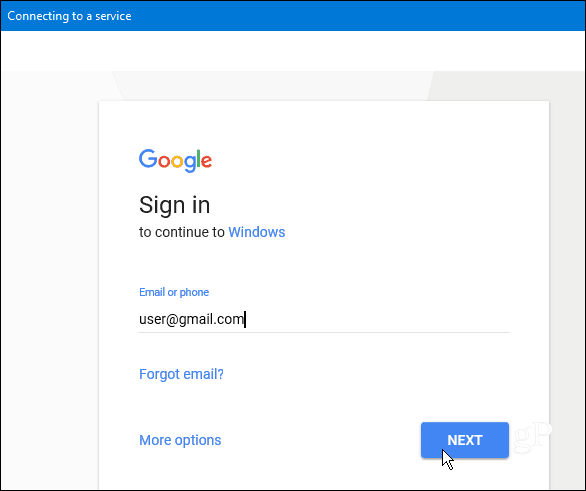
Depois que tudo estiver configurado com sucesso, você veráque as informações da sua agenda do Google estão sincronizadas com o calendário do Windows 10. E a partir de agora, você pode pedir à Cortana para "Criar compromisso" e seguir o que a Cortana pede, como o nome do evento, data e hora. O Google e o Calendário do Windows 10 permanecerão sincronizados.
Outra coisa legal que você pode fazer é perguntar: "Cortana, o que está na minha agenda hoje?" Aparecerá uma janela para que você possa ver o seueventos de todos os seus calendários sincronizados. Você também pode gerenciar com que frequência seu calendário é sincronizado na tela de configurações da conta, que é definida a cada duas horas por padrão.
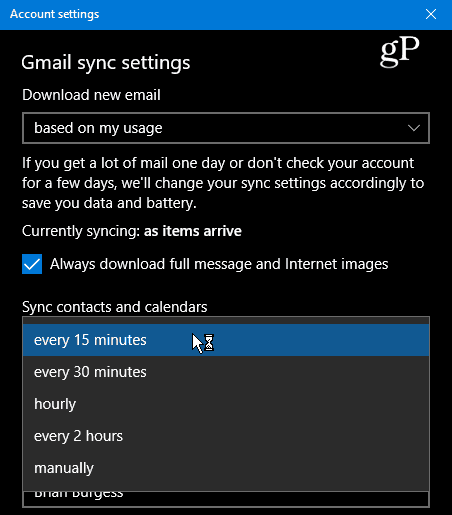
Algumas outras coisas para apontar aqui. Primeiro, observe que, embora os aplicativos de email e calendário pareçam separados, eles estão muito bem presos sob o capô. Portanto, suas mensagens e contatos do Gmail também serão sincronizados com o aplicativo Windows Mail.
No entanto, se você não quiser, pode fazer ajustes clicando com o botão direito do mouse na sua conta do Gmail no aplicativo Windows Mail e acessando Configurações da conta> Alterar configurações de sincronização da caixa de correio. Role para baixo e, nas opções de Sincronização, você pode desativar o e-mail e os contatos e apenas deixar sua agenda ativada. Ou você pode ajustar o comportamento em que seu conteúdo do Google é sincronizado.
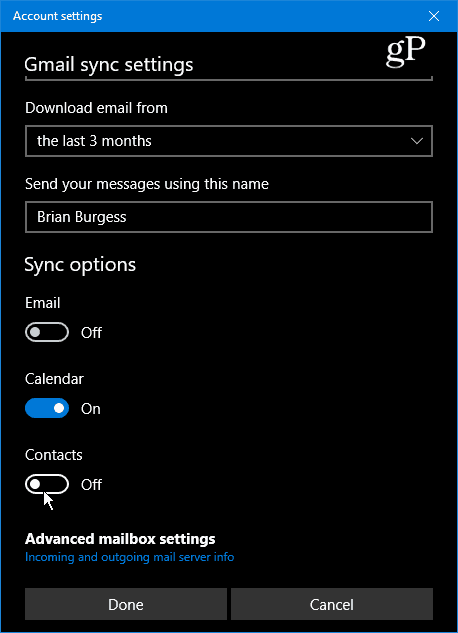
Você usa a Cortana para ajudar a gerenciar suas atividades diárias em vários calendários? Deixe um comentário abaixo e informe-nos como você usa a Cortana e o Windows 10 para se manter produtivo durante o dia.










Deixe um comentário